Hogyan lehet mozgatni a tartalmat a BlackBerry 10-es szeder priv, szeder Oroszországban

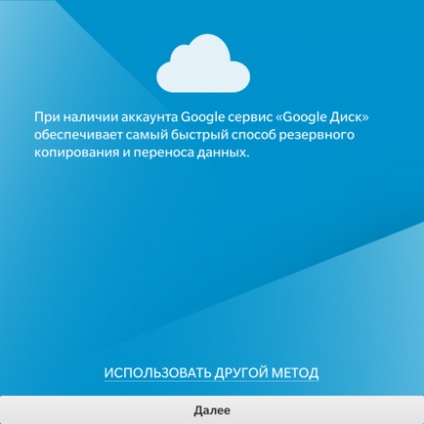
Ha szeretné használni a Google Fiók és a Google Drive, kattintson a Tovább gombra a következő oldalon add meg a Google adatait, és erősítse meg a felbontást. Ezt követően látni fogja a képernyőt, ahol kiválaszthatja, hogy mely adatokat szeretné felvenni a mentést. Alapértelmezésben minden lehetőség van jelölve. Ha elégedett, kattintson a Start gombra. akkor a program kérni fogja beállítani egy jelszót, hogy az adatok védelmét. Ha beállított egy jelszót, kattintson a Tovább gombra.
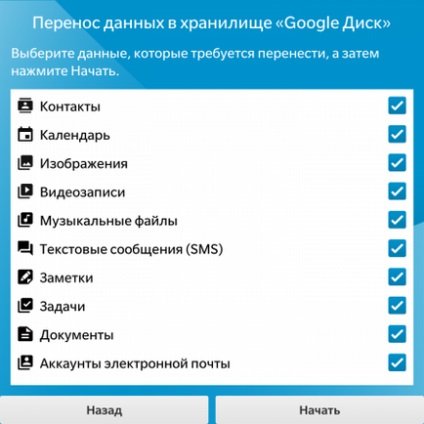
Ha szívesebben használják a MicroSD kártya, kattintson egy másik módszerrel. Az alkalmazás elküld egy képernyő adatok megadásához. Ismét minden opció alapértelmezés szerint, és ha elégedett, egyszerűen kattintson a Start gombra.
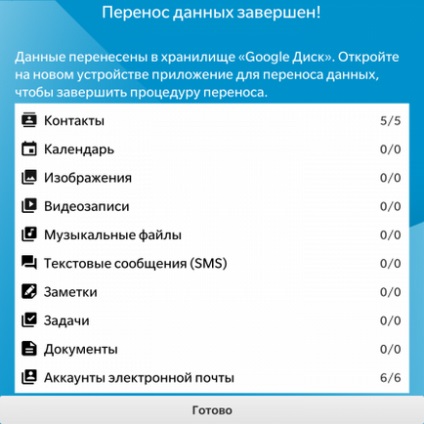
Bármelyik lehetőséget is választja, hogy nem használja - Google Drive vagy a memóriakártyát - meg fogja találni BlackBerry Content Transfer mappát.
A BlackBerry Priv
Nyissa meg a Content Transfer alkalmazás az Android, amely előre telepítve Priv. Az üdvözlő képernyőn kattintson Ez egy új készülék.

Kattintson a Tovább gombra. ha a Google Drive-ot adat-helyreállítást. Adja meg a Google adatait, és fogadja el a feltételeket. Ha egy MicroSD kártyát, kattintson egy másik módszerrel.
Miután bejelentkezett, az alkalmazás megkeresi a rendelkezésre álló adatok továbbítására, majd tájékoztatja Önt a talált adatok.
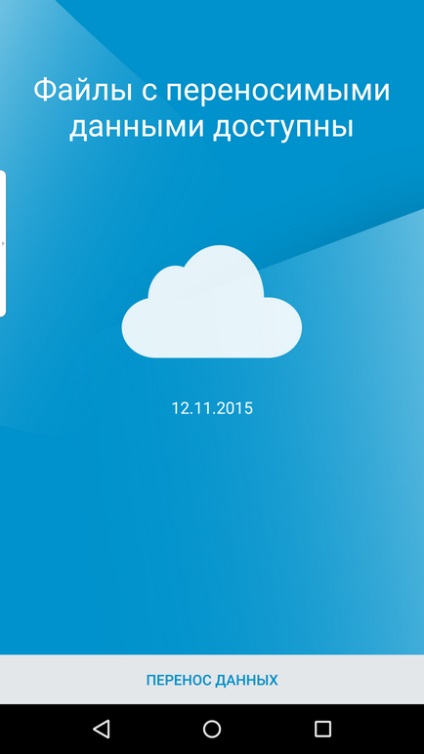
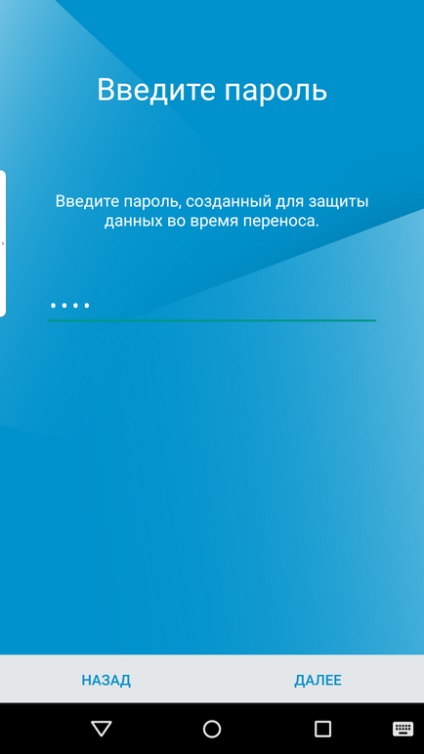
Miután az átvitel befejeződött, akkor azt a lehetőséget, hogy távolítsa el az adatokat a kártyáról, vagy a Google Drive, egyszerűen kattintson a Fájlok törlése át. Ha már több e-mail fiókot, akkor lehet, hogy adjon meg egy jelszót minden fiókot a kezdéshez.
Ez egy gyors és egyszerű folyamat, hogy az Ön adatait az új PRIV, de ne felejtsük el, hogy megbizonyosodjon arról, hogy az összes adat átkerült helyesen tisztítása előtt a régi készüléket!